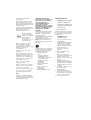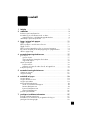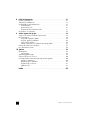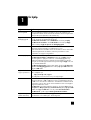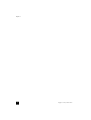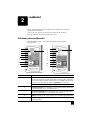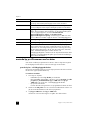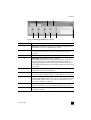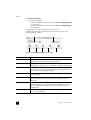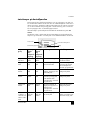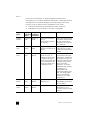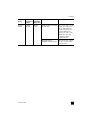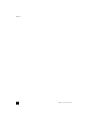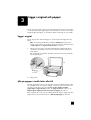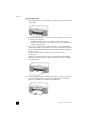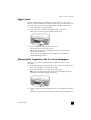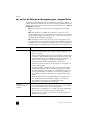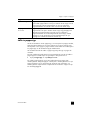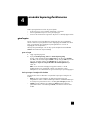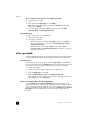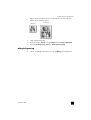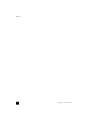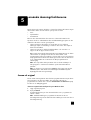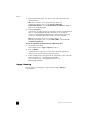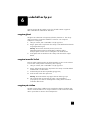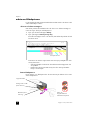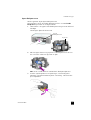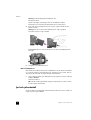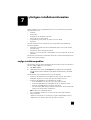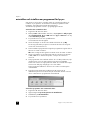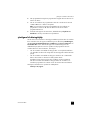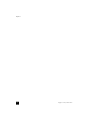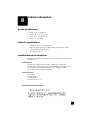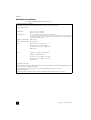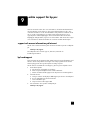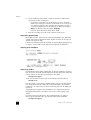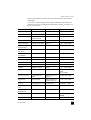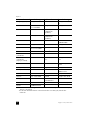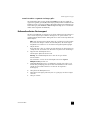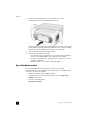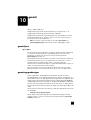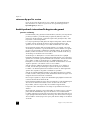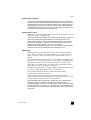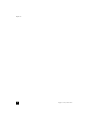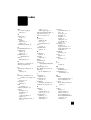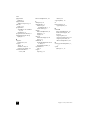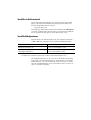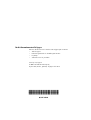hp psc
1100/1200 series
all-in-one
referenshandbok

© Copyright Hewlett-Packard
Company 2003
Med ensamrätt. Ingen del av detta
dokument får fotokopieras, återges
eller översättas till ett annat språk utan
uttryckligt skrivet tillstånd från Hewlett-
Packard Company.
I produkten ingår Adobes PDF-teknik
vilken innehåller en implementering av
LZW som licensieras under
amerikanskt patent 4 558 302.
Delar är copyright © 1989-2003
Palomar Software Inc. HP PSC
1100/1200 Series innehåller
drivrutinsteknik för skrivare licensierad
från Palomar Software, Inc.
www.palomar.com
Copyright © 1999-2003 Apple
Computer, Inc.
Apple, Apple-logotypen, Mac, Mac-
logotypen, Macintosh och Mac OS är
varumärken för Apple Computer, Inc.,
registrerade i USA och andra länder.
Publiceringsnummer: Q1647-90202
Första utgåvan: Juni 2003
Tryckt i USA, Mexiko, Tyskland,
Singapore eller Kina
Windows
®
, Windows NT
®
, Windows
ME
®
, Windows XP
®
, och Windows
2000
®
är USA-registrerade
varumärken för Microsoft Corporation.
Intel
®
och Pentium
®
är registrerade
varumärken för Intel Corporation.
obs!
Informationen i det här dokumentet
kan ändras utan föregående varning
och ska inte uppfattas som löften från
Hewlett-Packard Company.
Hewlett-Packard tar inte
ansvar för fel som kan finnas i
detta dokument och lämnar
ingen uttrycklig eller
underförstådd garanti av
något slag för det här
materialet, inklusive, men inte
begränsat till, underförstådda
garantier för säljbarhet och
lämplighet för särskilda
ändamål.
Hewlett-Packard Company frånsäger
sig ansvar för ofrivilliga skador och
följdskador i samband med eller
beroende på innehav,
tillhandahållande av eller användning
av detta dokument och det
programmaterial som beskrivs i det.
Obs! Regelverksinformation finns i
avsnittet Teknisk information i den här
handboken.
På många platser är det olagligt att
göra kopior av följande objekt. Om du
är osäker bör du fråga en juridiskt
sakkunnig innan du kopierar.
• Myndighetsdokument:
-Pass
- Immigrationsdokument
- Militärtjänstdokument
- Identitetsbrickor, identitetskort
och utmärkelsetecken
• Myndigheters stämplar:
- Poststämplar
-Matkuponger
• Checkar och växlar från
myndigheter
• Sedlar, resecheckar och
postanvisningar
• Insättningskvitton
• Upphovsrättsskyddade verk
säkerhetsinformation
Varning! För att undvika
brand och elektriska
stötar bör produkten inte
utsättas för regn eller fukt
i någon form.
Följ alltid grundläggande
säkerhetsföreskrifter när du använder
den här produkten så att du minskar
risken för skada genom bränder eller
elektriska stötar.
Varning! Risk för
elektriska stötar
1 Läs och ta in alla instruktioner i
anvisningsbladet.
2 Anslvänd bara jordade uttag när
enheten ansluts till strömkällor.
Om du inte vet om uttaget är
jordat bör du fråga en elektriker.
3 Följ alla varningar och
instruktioner som finns på
produkten.
4 Dra ut nätsladden innan du
rengör enheten.
5 Du bör inte installera eller
använda den här produkten nära
vatten eller när du är blöt.
6 Installera produkten på ett stabilt
underlag.
7 Installera produkten på en
skyddad plats där ingen kan kliva
på eller snubbla över nätsladden
och där nätsladden inte riskerar
att skadas.
8 Om produkten inte fungerar som
den ska ser du efter i
felsökningshjälpen.
9 Produkten innehåller inga
komponenter som kan repareras
av slutanvändare. Låt kvalificerad
servicepersonal sköta servicen.
10 Ombesörj god ventilation.
Adobe och Acrobat-
logotypen är antingen
registrerade varumärken
eller varumärken för
Adobe Systems
Incorporated i USA och/
eller andra länder.

iii
innehåll
1 få hjälp . . . . . . . . . . . . . . . . . . . . . . . . . . . . . . . . . . . . . . . . . . . 1
2 snabbstart . . . . . . . . . . . . . . . . . . . . . . . . . . . . . . . . . . . . . . . . . 3
funktioner på kontrollpanelen. . . . . . . . . . . . . . . . . . . . . . . . . . . . . . . 3
använda hp psc tillsammans med en dator . . . . . . . . . . . . . . . . . . . . . 4
granska hp foto- och bilduppbyggnadsdirektör . . . . . . . . . . . . . . . . 4
statuslampor på kontrollpanelen. . . . . . . . . . . . . . . . . . . . . . . . . . . . . 7
3 lägga i original och papper. . . . . . . . . . . . . . . . . . . . . . . . . . . . 11
lägga i original . . . . . . . . . . . . . . . . . . . . . . . . . . . . . . . . . . . . . . . 11
fylla på papper i storlek Letter eller A4 . . . . . . . . . . . . . . . . . . . . . . . 11
lägga i kuvert . . . . . . . . . . . . . . . . . . . . . . . . . . . . . . . . . . . . . . . . 13
fylla på vykort, hagaki-kort eller 4 x 6-tums fotopapper. . . . . . . . . . . . 13
tips om hur du fyller på andra papperstyper i pappersfacket . . . . . . . . 14
ställa in papperstyp . . . . . . . . . . . . . . . . . . . . . . . . . . . . . . . . . . . . 15
4 använda kopieringsfunktionerna . . . . . . . . . . . . . . . . . . . . . . . . 17
göra kopior. . . . . . . . . . . . . . . . . . . . . . . . . . . . . . . . . . . . . . . . . . 17
göra en kopia. . . . . . . . . . . . . . . . . . . . . . . . . . . . . . . . . . . . . . 17
öka kopieringens hastighet eller kvalitet . . . . . . . . . . . . . . . . . . . . 17
ange antal kopior . . . . . . . . . . . . . . . . . . . . . . . . . . . . . . . . . . . 18
utföra specialjobb . . . . . . . . . . . . . . . . . . . . . . . . . . . . . . . . . . . . . 18
kopiera ett foto . . . . . . . . . . . . . . . . . . . . . . . . . . . . . . . . . . . . . 18
anpassa en kopia till sidan eller till ett hagaki-kort . . . . . . . . . . . . . 18
avbryta kopiering. . . . . . . . . . . . . . . . . . . . . . . . . . . . . . . . . . . . . . 19
5 använda skanningsfunktionerna . . . . . . . . . . . . . . . . . . . . . . . . 21
skanna ett original . . . . . . . . . . . . . . . . . . . . . . . . . . . . . . . . . . . . . 21
stoppa skanning . . . . . . . . . . . . . . . . . . . . . . . . . . . . . . . . . . . . . . 22
6 underhåll av hp psc . . . . . . . . . . . . . . . . . . . . . . . . . . . . . . . . . 23
rengöra glaset. . . . . . . . . . . . . . . . . . . . . . . . . . . . . . . . . . . . . . . . 23
rengöra innanför locket. . . . . . . . . . . . . . . . . . . . . . . . . . . . . . . . . . 23
rengöra på utsidan . . . . . . . . . . . . . . . . . . . . . . . . . . . . . . . . . . . . 23
arbeta med bläckpatroner. . . . . . . . . . . . . . . . . . . . . . . . . . . . . . . . 24
skriva ut en funktionstestrapport. . . . . . . . . . . . . . . . . . . . . . . . . . 24
hantera bläckpatroner . . . . . . . . . . . . . . . . . . . . . . . . . . . . . . . . 24
byta ut bläckpatronerna . . . . . . . . . . . . . . . . . . . . . . . . . . . . . . . 25
rikta in bläckpatroner. . . . . . . . . . . . . . . . . . . . . . . . . . . . . . . . . 26
ljud vid självunderhåll . . . . . . . . . . . . . . . . . . . . . . . . . . . . . . . . . . 26
7 ytterligare installationsinformation. . . . . . . . . . . . . . . . . . . . . . . 27
möjliga installationsproblem . . . . . . . . . . . . . . . . . . . . . . . . . . . . . . 27
avinstallera och installera om programmet för hp psc . . . . . . . . . . . . . 28
ytterligare felsökningshjälp . . . . . . . . . . . . . . . . . . . . . . . . . . . . . . . 29

hp psc 1100/1200 seriesiv
8 teknisk information. . . . . . . . . . . . . . . . . . . . . . . . . . . . . . . . . . .31
fysiska specifikationer . . . . . . . . . . . . . . . . . . . . . . . . . . . . . . . . . . .31
elektriska specifikationer. . . . . . . . . . . . . . . . . . . . . . . . . . . . . . . . . .31
meddelanden om bestämmelser . . . . . . . . . . . . . . . . . . . . . . . . . . . .31
modellnummer . . . . . . . . . . . . . . . . . . . . . . . . . . . . . . . . . . . . . .31
geräuschemission . . . . . . . . . . . . . . . . . . . . . . . . . . . . . . . . . . . .31
kommentar till koreanska kunder . . . . . . . . . . . . . . . . . . . . . . . . . .31
declaration of conformity . . . . . . . . . . . . . . . . . . . . . . . . . . . . . . . . .32
9 anlita support för hp psc. . . . . . . . . . . . . . . . . . . . . . . . . . . . . . .33
support och annan information på Internet . . . . . . . . . . . . . . . . . . . . .33
hp kundsupport. . . . . . . . . . . . . . . . . . . . . . . . . . . . . . . . . . . . . . . .33
ringa under garantin (USA) . . . . . . . . . . . . . . . . . . . . . . . . . . . . .34
ringa hp japans kundtjänst. . . . . . . . . . . . . . . . . . . . . . . . . . . . . .34
ringa övriga världen . . . . . . . . . . . . . . . . . . . . . . . . . . . . . . . . . .34
samtal i Australien om garantin inte längre gäller . . . . . . . . . . . . . .37
förbereda enheten för transport. . . . . . . . . . . . . . . . . . . . . . . . . . . . .37
hp:s distributionscenter. . . . . . . . . . . . . . . . . . . . . . . . . . . . . . . . . . .38
10 garanti . . . . . . . . . . . . . . . . . . . . . . . . . . . . . . . . . . . . . . . . . . .39
garantitjänst . . . . . . . . . . . . . . . . . . . . . . . . . . . . . . . . . . . . . . . . . .39
expresstjänst . . . . . . . . . . . . . . . . . . . . . . . . . . . . . . . . . . . . . . .39
garantiuppgraderingar. . . . . . . . . . . . . . . . . . . . . . . . . . . . . . . . . . .39
returnera hp psc för service. . . . . . . . . . . . . . . . . . . . . . . . . . . . . . . .40
hewlett-packards internationella begränsade garanti . . . . . . . . . . . . . .40
garantins omfattning . . . . . . . . . . . . . . . . . . . . . . . . . . . . . . . . . .40
begränsningar i garantin. . . . . . . . . . . . . . . . . . . . . . . . . . . . . . .41
begränsning av ansvar . . . . . . . . . . . . . . . . . . . . . . . . . . . . . . . .41
gällande lag . . . . . . . . . . . . . . . . . . . . . . . . . . . . . . . . . . . . . . .41
index. . . . . . . . . . . . . . . . . . . . . . . . . . . . . . . . . . . . . . . . .43

1
1
få hjälp
hjälp beskrivning
Anvisningsblad Anvisningsbladet innehåller information om hur du installerar och
konfigurerar HP PSC. Kontrollera att du använder rätt anvisningsblad för
ditt operativsystem (Windows eller Macintosh).
Hjälp för HP Foto och
bilduppbyggnad
Hjälpen för HP Foto och bilduppbyggnad ger detaljerad information om
hur du använder programvaran till HP PSC.
För Windows-användare: Gå till HP Direktör och klicka på Hjälp.
För Macintosh-användare: Gå till HP Direktör och klicka på Hjälp.
Klicka sedan på hjälp för hp foto och bilduppbyggnad.
Referenshandbok I referenshandboken finns information om hur du använder HP PSC samt
ytterligare felsökningshjälp för installationsprocessen.
Referenshandboken innehåller dessutom information om hur du beställer
förbrukningsmaterial och tillbehör, tekniska specifikationer samt
information om support och garantier.
Felsökningshjälp Så här visar du felsökningsinformation:
För Windowsanvändare: I HP Direktör klickar du på Hjälp. Öppna
felsökningsboken i hjälpen för HP Foto och bilduppbyggnad. Följ
länkarna till allmän felsökning samt till felsökningshjälp för HP PSC.
Det går också att få hjälp med felsökning med knappen Hjälp som visas
i en del felmeddelanden.
För Macintoshanvändare: Öppna Mac Hjälp, klicka på felsökning för
hp foto och bilduppbyggnad. Klicka sedan på hp psc 1200 series eller
hp psc 1100 series.
Hjälp och teknisk
support på Internet
Om du har en Internet-anslutning kan du få mer information på
HP:s webbplats på:
http://www.hp.com/support
På webbplatsen finns dessutom svar på vanliga frågor.
Readme-filen När du har installerat programvaran kan du öppna Readme-filen från
CD-skivan HP PSC 1100/1200 Series eller programmappen HP PSC
1100 Series eller HP PSC 1200 Series. Readme-filen innehåller aktuell
information som inte finns med i referenshandboken eller onlinehjälpen.
Öppna Readme-filen så här:
För Windows: gå till aktivitetsfältet i Windows, klicka på Start, peka på
Program eller Alla program (XP), Hewlett-Packard, peka på hp psc 1200
series eller hp psc 1100 series och välj sedan Visa filen Readme.
För Macintosh: gå till mappen HD:Program:HP PSC Software.
Hjälp i dialogrutor
(endast Windows)
För Windows: När du klickar på Hjälp i en dialogruta visas information
om alternativ och inställningar i den dialogrutan.

hp psc 1100/1200 series
kapitel 1
2

2
3
snabbstart
Du kan utföra många funktioner antingen från kontrollpanelen eller med
programvaran för HP PSC.
Även om du inte ansluter din HP PSC till en dator kan du använda
kontrollpanelen till att kopiera dokument eller foton.
funktioner på kontrollpanelen
Titta på bilderna nedan och sök rätt på knapparnas placering på
kontrollpanelen.
1
2
3
4
7
9
10
11
5
8
2
1
3
4
7
9
10
11
6
8
funktion syfte
1 På/Fortsätt (HP PSC 1200 Series): Används till att sätta på och stänga
av HP PSC. Används också till att fortsätta en kopiering eller utskrift efter
trassel eller andra fel. Om HP PSC befinner sig i ett felläge kan du stänga
av den genom att trycka på knappen På/Fortsätt i tre sekunder.
På (HP PSC 1100 Series): stänger av eller sätter på HP PSC-skrivaren.
2 Kontrollera papper: En statuslampa som visar att du antingen måste fylla
på pappersfacket eller rensa papperstrassel.
3 Kontrollera bläckpatron: En statuslampa som visar att du måste sätta i
eller byta ut bläckpatronen eller stänga luckan till den.
4 Avbryt: Används till att stoppa ett jobb eller avbryta knappinställningar.
5 Kopior (1-9) (HP PSC 1200 Series): Ändrar antalet kopior för
kopieringsjobbet.

hp psc 1100/1200 series
kapitel 2
4
använda hp psc tillsammans med en dator
Om du har installerat programvaran för HP PSC i datorn enligt anvisningarna
får du tillgång till alla funktioner i HP PSC med hjälp av HP Direktör.
granska hp foto- och bilduppbyggnadsdirektör
HP Direktör är tillgänglig antingen via genvägen på skrivbordet eller när luckan
till HP PSC är öppen (endast Windows).
för windows-användare
1 Gör något av följande:
– Dubbelklicka på ikonen hp direktör på skrivbordet.
– Klicka på Start i aktivitetsfältet i Windows, peka på Program eller Alla
program (XP), Hewlett-Packard, hp psc 1200 series eller hp psc
1100 series och välj hp foto- och bilduppbyggnadsdirektör.
– Lyft på locket till HP PSC.
Det här alternativet fungerar bara om programmet till HP PSC är aktivt.
2 Markera rutan Välj enhet så visas en lista med installerade HP-enheter som
går att använda tillsammans med det här programmet.
3 Välj hp psc 1200 series eller hp psc 1100 series.
I direktören visas bara de knappar som gäller den valda enheten.
6 Fortsätt (HP PSC 1100 Series): Används också till att fortsätta ett
kopierings- eller utskriftsjobb vid papperstrassel eller andra fel.
7 Storlek: Används till att ändra kopieringsstorleken till antingen 100
procent, Sidanpassa eller Anpassa till hagaki (endast vissa modeller).
8
Papperstyp: Används till att ändra papperstypen till antingen vanligt
papper eller fotopapper. Mer information om de bästa inställningarna
för en viss papperstyp finns i avsnitten rekommenderade
pappersinställningar för utskrift och rekommenderade
pappersinställningar för kopiering i avsnittet hp psc 1200 series eller
hp psc 1100 series-avsnittet i Hjälp för HP Foto och bilduppbyggnad.
9 Starta kopiering, Svart: Används till att starta svartvit kopiering.
10 Starta kopiering, Färg: Används till att starta en färgkopiering.
11 Skanna: Används till att starta en skanning av ett original på glaset.
Om programvaran för HP PSC är installerad kommer den skannade
bilden att visas i förhandsgranskningsfönstret för skanning (Windows)
eller HP Skanna (Macintosh), där du kan välja mål för den skannade
bilden. Standardinställningen för mål är HP Foto och
bilduppbyggnadsgalleri. I Windows kan du välja att skicka bilden direkt
till HP Foto och bilduppbyggnadsgalleri genom att ändra inställningen
Skanna bild i HP Direktör.
funktion syfte

referenshandbok
snabbstart
5
hp foto och bilduppbyggnadsdirektör för windows
21
64 57
8
9
3
funktion syfte
1 Välj enhet Använd den här funktionen till att välja den produkt du vill
använda från listan med installerade HP-produkter.
2 Inställningar: Använd den här funktionen till att visa eller ändra olika
inställningar för din HP-enhet, exempelvis för utskrift, skanning eller
kopiering.
3 Status: Här visas statusfönstret för enheter av typen allt-i-ett.
4 Skanna bild: Används till att skanna en bild till
förhandsgranskningsfönstret för skanning. Där väljer du också mål för
den skannade bilden. Standardinställningen för mål är HP Foto &
bilduppbyggnadsgalleri. Du kan välja att skicka bilden direkt till HP Foto-
och bilduppbyggnadsgalleri genom att ändra inställningen Skanna bild
i HP Direktör.
5 Skanna dokument: Används till att skanna text och visa den i
programmet som valts för textredigering.
6 Göra kopior: Används till att öppna dialogrutan Kopiera där du väljer
kopieringskvalitet, antal kopior, färg och storlek samt startar kopieringar.
7 Visa och skriv ut: Används till att visa HP Foto- och
bilduppbyggnadsgalleriet där du kan visa och redigera bilder, använda
HP Fotoutskrift, skapa och skriva ut fotoalbum, skicka bilder via e-post
och skicka en bild till en webbserver.
8 Hjälp: Öppnar Hjälp för HP Foto och bilduppbyggnad. Där hittar du
hjälp för programmet, en produktrundtur samt felsökningsinformation.
9 Klicka på pilen om du vill öppna verktygstipsen där de olika alternativen
i HP Direktör förklaras.

hp psc 1100/1200 series
kapitel 2
6
för macintosh-användare
! Gör något av följande:
– I Mac OS 9 dubbelklickar du på symbolen Foto- och bilduppbyggnad
på skrivbordet.
– I Mac OS 9 dubbelklickar du på symbolen Foto- och bilduppbyggnad
på skrivbordet.
I följande bild visas några av funktionerna i HP Foto- och
bilduppbyggnadsdirektör för Macintosh. En kort beskrivning av de olika
funktionerna finns i tabellen.
hp foto- och bilduppbyggnadsdirektör för macintosh
1 2
3
4 5 6 7
funktion syfte
1 Välj enhet: Med den här funktionen väljer du den produkt du vill
använda från listan med installerade HP-produkter.
2 Inställningar: Använd den här funktionen till att visa eller ändra olika
inställningar för din HP-enhet, t.ex. för utskrifter, skanning eller kopiering.
3 Skanna bild: Används till att skanna en bild till HP Skanna-fönstret där
du också väljer mål för den skannade bilden. Standardinställningen för
mål är HP Foto & bilduppbyggnadsgalleri.
4 Skanna dokument: Används till att skanna text och visa den i ett program
för textredigering.
5 Gör kopior: Används till att öppna dialogrutan Kopiera där du väljer
kopieringskvalitet, antal kopior, färg och storlek samt kan startar
kopieringar.
6 Skrivarunderhåll: Öppnar HP Inkjet-verktyget där du kan rengöra och
justera bläckpatroner, kontrollera bläcknivån i bläckpatroner, skriva ut
test- eller exempelsidor, registrera skrivaren eller få information om
produktsupport.
7 Visa och skriv ut: Öppnar HP Foto- och bilduppbyggnadsgalleri där du
visar och redigerar bilder.

referenshandbok
snabbstart
7
statuslampor på kontrollpanelen
På frontpanelen finns det flera statuslampor som ger information om jobb som
för närvarande bearbetas av HP PSC eller om underhållsåtgärder som behöver
utföras på enheten. Exempelvis indikerar statuslamporna om enheten är på eller
av, om den bearbetar ett kopieringsjobb i svartvitt eller färg, eller om enheten
har slut på papper eller om det blivit papperstrassel.
Alla statuslampor på kontrollpanelen återställs till standardvisning efter två
minuter.
Läs tabellen nedan och bekanta dig med statuslamporna på kontrollpanelen.
Lamporna ger information om vilka jobb som för tillfället bearbetas av HP PSC.
På/Fortsätt
Kontrollera papper
Avbryt
Kontrollera bläckpatron
Lampan På
(grön)
Kopierings-
område
Svart
(bakgrunds-
belysning)
Kopierings-
område
Färg
(bakgrunds-
belysning)
Förklaring Vad vill du göra?
Lampan På är
inte tänd.
Lampan är
släckt.
Lampan är
släckt.
HP PSC är avstängd. Tryck på knappen På så
att HP PSC startar.
Lampan På är
tänd.
Lampan är
tänd.
Lampan är
tänd.
HP PSC är påslagen och
klar att användas.
Starta skanning,
kopiering eller utskrift
från kontrollpanelen
eller från programvaran.
Lampan På
blinkar.
Lampan är
tänd.
Lampan är
tänd.
HP PSC bearbetar ett
utskrifts-, skannings- eller
underhållsjobb.
Vänta tills HP PSC är
färdig med jobbet.
Lampan På
blinkar.
Lampan
blinkar.
Lampan är
tänd.
HP PSC bearbetar ett
svartvitt kopieringsjobb
som startades från
kontrollpanelen eller från
programvaran.
Vänta tills HP PSC är
färdig med jobbet.
Lampan På
blinkar.
Lampan är
tänd.
Lampan
blinkar.
HP PSC bearbetar ett
färgkopieringsjobb som
startades från
kontrollpanelen eller från
programvaran.
Vänta tills HP PSC är
färdig med jobbet.
Blinkar
snabbare i 3
sekunder och
förblir sedan
tänd.
Lampan är
tänd eller
blinkar.
Lampan är
tänd eller
blinkar.
HP PSC är upptagen med
ett annat jobb.
Vänta tills det aktuella
jobbet är avslutat innan
du startar ett nytt jobb.

hp psc 1100/1200 series
kapitel 2
8
Förutom att visa information om aktuella uppgifter kan lamporna på
kontrollpanelen också indikera feltillstånd, vilket beskrivs i nedanstående tabell.
Om lamporna På, Kontrollera bläckpatron, Kontrollera papper eller Starta
kopiering, Svart och Starta kopiering, Färg blinkar gör du så här:
1 Kontrollera att lathunden för kontrollpanelen är fäst vid HP PSC.
2 Nollställ HP PSC genom att dra ut och sätta i strömsladden.
Lampan På
(grön)
Lampan
Kontrollera
papper
Lampan
Kontrollera
bläckpatron
Förklaring Vad vill du göra?
Lampan
blinkar
Lampan är
släckt
Lampan är
släckt
HP PSC försöker skanna
men ett
kommunikationsproblem
har uppstått.
Kontrollera att datorn är på
och att den är ansluten till
HP PSC. Kontrollera att
programvaran för HP PSC
har installerats.
Lampan
lyser
Lampan
blinkar
Lampan är
släckt
Antingen är pappersfacket
tomt eller så är det trassel i
HP PSC.
Fyll på papper eller rensa
papperstrasslet. Fortsätt
sedan genom att trycka på
Fortsätt.
Lampan är
tänd
Lampan är
släckt
Lampan
blinkar
Luckan till bläckpatronerna
kanske är öppen, en
bläckpatron saknas eller
är felaktigt isatt, tejpen
kanske inte har tagits bort
från en bläckpatron eller
så kan det vara fel på en
av bläckpatronerna.
Ta bort bläckpatronerna
och kontrollera att tejpen
är borttagen. Sätt tillbaka
bläckpatronerna igen och
kontrollera att de sitter fast
ordentligt. Stäng luckan.
Om du vill ha mer
information om det här
feltillståndet kan du klicka
på statusikonen i
aktivitetsfältet. Om
problemet kvarstår kan du
läsa i felsökningshjälpen
om hur du kontrollerar
bläcknivåer och rengör
bläckpatroner.
Lampan
blinkar
Lampan är
släckt
Lampan
blinkar
Det kan vara fel på
bläckpatronen.
Klicka på statusikonen i
aktivitetsfältet om du vill ha
mer information.
Lampan är
släckt
Lampan
blinkar
Lampan
blinkar
Bläckpatronen har fastnat. Öppna luckan till
bläckpatronerna och
se till att ingenting hindrar
patronen.

referenshandbok
snabbstart
9
Lampan
blinkar
Lampan
blinkar
Lampan
blinkar
Ett allvarligt fel har inträffat
med HP PSC.
Stäng av HP PSC och sätt
på den igen. Starta om
datorn. Om problemet
kvarstår kopplar du loss
anslutningskabeln till
HP PSC och sätter sedan
tillbaka den igen. Om
problemet kvarstår
kontaktar du HP.
Ett papperstrassel
inträffade vid skanningen.
Stäng av HP PSC, sätt på
den igen och försök att
skanna på nytt.
Lampan På
(grön)
Lampan
Kontrollera
papper
Lampan
Kontrollera
bläckpatron
Förklaring Vad vill du göra?

hp psc 1100/1200 series
kapitel 2
10

3
11
lägga i original och papper
Du kan göra kopior från original som placerats på glaset. Du kan också skriva
ut och kopiera på olika papperstyper, med olika vikt och storlek. Det är ändå
viktigt att välja rätt papper och kontrollera att det är rätt ilagt och inte skadat.
lägga i original
Du kan kopiera eller skanna alla typer av original genom att lägga dem på
glaset.
Obs! Vissa kopieringsalternativ, exempelvis Sidanpassa, fungerar inte
korrekt om inte glaset och insidan av locket är rena. Mer information finns
i rengöra glaset och rengöra innanför locket på sidan 23.
1 Lyft på locket och lägg i originalet med framsidan nedåt på glasskivan
i det främre vänstra hörnet och se till att sidorna vidrör den vänstra och
nedre kanten.
Det är viktigt att du använder det främre vänstra hörnet när du använder
kopieringsfunktionen.
2 Stäng locket.
fylla på papper i storlek Letter eller A4
Följande är grundproceduren när du lägger i papper. Särskilda hänsyn måste
tas vid påfyllning av vissa typer av papper, vykort och kuvert. När du läst om
den här proceduren bör du också läsa tips om hur du fyller på andra
papperstyper i pappersfacket på sidan 14, lägga i kuvert på sidan 13 och
fylla på vykort, hagaki-kort eller 4 x 6-tums fotopapper på sidan 13.
Bäst resultat får du om du justerar inställningarna när du byter papperstyp eller
pappersstorlek. Mer information finns i ställa in papperstyp på sidan 15.
Originalets
övre kant
lock

hp psc 1100/1200 series
kapitel 3
12
fylla på pappersfacket
1 Sänk pappersfacket och skjut vid behov reglaget för pappersbredd till det
yttersta läget.
2 Jämna till pappersbunten mot en plan yta så att inga papper sticker ut och
kontrollera sedan följande:
– Kontrollera att det inte finns revor, damm, veck eller böjda kanter.
– Kontrollera att allt papper är av samma storlek och typ, såvida du inte
arbetar med fotopapper.
3 För in papper i facket med den sidan du vill skriva ut på vänd nedåt tills
det tar stopp. Undvik att böja papperet. Tryck inte in det för långt eller hårt.
Du kan undvika papperstrassel genom att inte skjuta in papperet längre än
tills det tar stopp.
Om du använder papper med brevhuvud stoppar du in sidans
överkant först.
Lägg inte i för mycket papper. Kontrollera att pappersbunten innehåller
flera ark men att den inte sticker upp ovanför den övre delen av reglaget
för pappersbredd.
4 Skjut in reglaget för pappersbredd tills det ligger mot kanten på papperet.
Kontrollera att pappersbunten ligger plant i pappersfacket och att den
passar in under fliken på reglaget för pappersbredd.

referenshandbok
lägga i original och papper
13
lägga i kuvert
Använd utskriftsfunktionen i programvaran om du ska skriva ut kuvert med
HP PSC. Använd inte blanka eller reliefmönstrade kuvert, inte heller kuvert med
hakar eller fönster. Du kan fylla på pappersfacket med ett eller flera kuvert.
1 Ta bort alla papper ur pappersfacket.
2 Skjut in ett kuvert i facket med kuvertfliken uppåt och åt vänster
(med sidan du vill skriva ut på nedåt) tills det tar stopp.
3 Justera reglaget för pappersbredd mot kuvertet.
Var försiktig så att du inte viker kuvertet.
Om du fyller på flera kuvert samtidigt måste du se till att de får plats
i facket (överfyll det inte).
Läs mer om hur du formaterar text för utskrift på kuvert i hjälpen för
ordbehandlingsprogrammet.
fylla på vykort, hagaki-kort eller 4 x 6-tums fotopapper
Här följer proceduren för att fylla på vykort, hagaki-kort eller 4 x 6-tums
fotopapper.
1 Ta bort alla papper ur pappersfacket och skjut sedan in en bunt kort eller
4 x 6-tums fotopapper i facket tills det tar stopp.
Kontrollera att sidorna du vill skriva ut på ligger nedåt.
Obs! Om du använder fotopapper med perforerade flikar fyller du på
fotopappret så att flikarna ligger närmast dig.
2 Justera reglaget för pappersbredd mot korten eller fotopapperen tills det tar
stopp.
Kontrollera att korten eller fotopapperen får plats i facket (överfyll det inte).

hp psc 1100/1200 series
kapitel 3
14
tips om hur du fyller på andra papperstyper i pappersfacket
I nedanstående tabell finns riktlinjer för påfyllning av vissa typer av papper och
OH-film. Det bästa resultatet får du om du justerar pappersinställningarna varje
gång du byter papperstyp eller pappersstorlek. Mer information finns i ställa in
papperstyp på sidan 15.
Obs! Vissa papperstyper kanske inte finns tillgängliga i ditt land/din
region.
Obs! HP fotopapper och glättat HP fotopapper i storleken 4 x 6 tum
rekommenderas inte för utskrift med HP PSC. För utskrift av foton använder
du HP vanligt fotopapper. För utskrift av foton som ska vara lite extra fina
använder du HP Premium Plus-fotopapper.
Obs! Fotopapper kan rulla ihop sig när du tar ut det ur kartongen. Låt
fotopapperet vara kvar i förpackningen tills du ska använda det så undviker
du att det rullar sig. Om papperet har rullat ihop sig rullar du papperet åt
det andra hållet så att det blir slätt innan du sätter i det i HP PSC-skrivaren.
papper tips
HP-papper
• HP Premium Inkjet-papper: Leta rätt på den grå pilen på den sida av
papperet som inte ska ha någon utskrift och lägg i papperet med
pilen vänd uppåt.
• HP Premium-fotopapper, HP Premium Plus-fotopapper och HP vanligt
fotopapper: Lägg den blanka sidan (sidan du vill skriva ut på) nedåt.
Lägg alltid minst fem sidor vanligt papper i pappersfacket först och
placera sedan fotopapperet ovanpå det vanliga papperet.
• HP Premium Inkjet-OH-film: Fyll på filmen så att den vita
transparensremsan (med pilar och HPs logotyp) är vänd uppåt och
inåt i inmatningsfacket.
• HP påstrykningsbara märken för t-shirt: Var noga med att släta ut
påstrykningsarket helt innan du använder det, lägg inte i rullade
ark. (Låt påstrykningsarken ligga kvar i originalförpackningen tills
du ska använda dem, så undviker du att de rullar sig.) Mata in ett
ark i taget för hand med sidan utan tryck nedåt (den blå remsan
uppåt).
• HP matta gratulationskort, HP glättat papper för gratulationskort
eller HP gratulationskort med filttryck: Stoppa i en liten bunt av
HPs gratulationskortspapper med utskriftssidan nedåt i
pappersfacket. Skjut in dem tills det tar stopp.
Etiketter
(fungerar bara för
utskrift)
• Använd alltid etikettark i storlek Letter eller A4 som är avsedda att
användas med HP inkjet-produkter (exempelvis Avery Inkjet Labels),
och se till att etiketterna inte är över två år gamla.
• Bläddra igenom etikettarken och se till att inga ark är ihopklistrade.
• Placera en bunt med etikettark ovanpå vanliga papper i
pappersfacket, med sidan du vill skriva ut på nedåt. Mata inte in
etiketterna ett ark i taget.

referenshandbok
lägga i original och papper
15
ställa in papperstyp
Om du vill använda en annan papperstyp, som exempelvis fotopapper, OH-film,
påstrykningsbara märken för t-shirt eller papper för broschyrer fyller du helt
enkelt på den sortens papper i pappersfacket. Sedan ändrar du inställningarna
för papperstyp och får då bästa möjliga utskriftskvalitet.
HP rekommenderar att du ställer in papperstyp enligt den typ av papper du
använder.
Den här inställningen gäller bara för kopieringsalternativ. Om du vill ställa in
papperstypen för utskrift väljer du egenskaper i dialogrutan Skriv ut.
! Tryck på Papperstyp och välj Vanligt eller Foto.
Du undviker papperstrassel genom att regelbundet ta bort papper från
utmatningsfacket. Mängden papper som får plats i utmatningsfacket beror på
papperskvaliteten och hur mycket färg du använder. Mer information om
utmatningsfackets kapacitet finns i kapitlet teknisk information i hjälpen för hp
foto & bilduppbyggnad.
Vykort och hagaki-kort Lägg i en bunt med vykort eller hagaki-kort med sidan som du vill skriva
ut på nedåt i pappersfacket och skjut in dem tills det tar stopp. Placera
korten på höger sida av pappersfacket och skjut in reglaget för
pappersbredd mot den vänstra sidan av korten tills det tar stopp.
fotopapper i storleken
4 x 6 tum
Lägg i fotopapperet med sidan som du vill skriva ut på nedåt i
pappersfacket och skjut in det tills det tar stopp. Lägg fotopapperets
långsida mot pappersfackets högersida, skjut in reglaget för
pappersbredd mot den andra långsidan tills det tar stopp. Om det
fotopapper som du använder har perforerade flikar fyller du på
fotopapperet så att flikarna hamnar närmast dig.
papper tips

hp psc 1100/1200 series
kapitel 3
16
Sidan laddas...
Sidan laddas...
Sidan laddas...
Sidan laddas...
Sidan laddas...
Sidan laddas...
Sidan laddas...
Sidan laddas...
Sidan laddas...
Sidan laddas...
Sidan laddas...
Sidan laddas...
Sidan laddas...
Sidan laddas...
Sidan laddas...
Sidan laddas...
Sidan laddas...
Sidan laddas...
Sidan laddas...
Sidan laddas...
Sidan laddas...
Sidan laddas...
Sidan laddas...
Sidan laddas...
Sidan laddas...
Sidan laddas...
Sidan laddas...
Sidan laddas...
Sidan laddas...
Sidan laddas...
-
 1
1
-
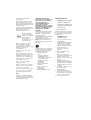 2
2
-
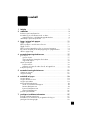 3
3
-
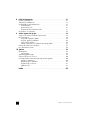 4
4
-
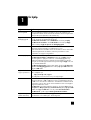 5
5
-
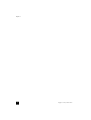 6
6
-
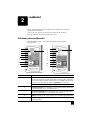 7
7
-
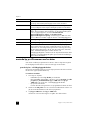 8
8
-
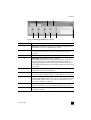 9
9
-
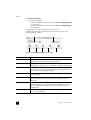 10
10
-
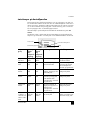 11
11
-
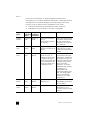 12
12
-
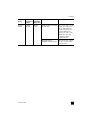 13
13
-
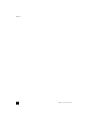 14
14
-
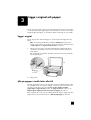 15
15
-
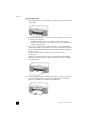 16
16
-
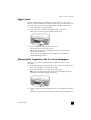 17
17
-
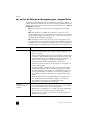 18
18
-
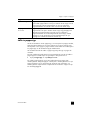 19
19
-
 20
20
-
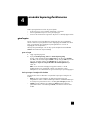 21
21
-
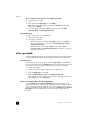 22
22
-
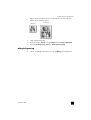 23
23
-
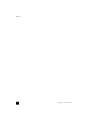 24
24
-
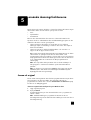 25
25
-
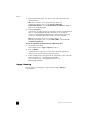 26
26
-
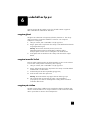 27
27
-
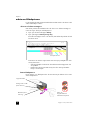 28
28
-
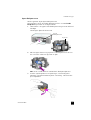 29
29
-
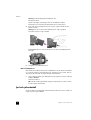 30
30
-
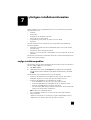 31
31
-
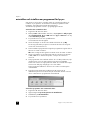 32
32
-
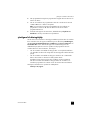 33
33
-
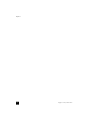 34
34
-
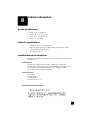 35
35
-
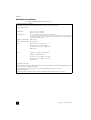 36
36
-
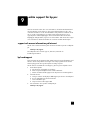 37
37
-
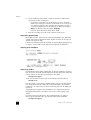 38
38
-
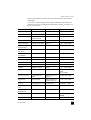 39
39
-
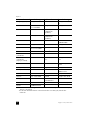 40
40
-
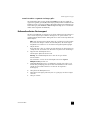 41
41
-
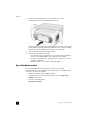 42
42
-
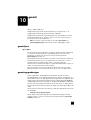 43
43
-
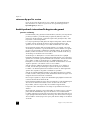 44
44
-
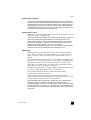 45
45
-
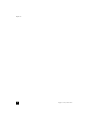 46
46
-
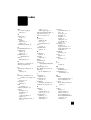 47
47
-
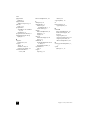 48
48
-
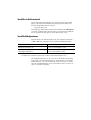 49
49
-
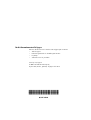 50
50
Relaterade papper
-
HP PSC 1200 All-in-One Printer series Användarmanual
-
HP PSC 1350/1340 All-in-One Printer series Referens guide
-
HP PSC 2170 All-in-One Printer series Referens guide
-
HP PSC 2210 All-in-One Printer series Användarmanual
-
HP PSC 2110 All-in-One Printer series Referens guide
-
HP PSC 2400 Photosmart All-in-One Printer series Referens guide
-
HP PSC 2500 Photosmart All-in-One Printer series Referens guide
-
HP PSC 2350 All-in-One Printer series Användarmanual
-
HP PSC 1600 All-in-One Printer series Användarmanual
-
HP PSC 1310 All-in-One Printer series Användarguide